Iklan
 Peluncuran, yang sebelumnya disebut sebagai alternatif menu mulai Windows Alternatif Terbaik untuk Start Menu Windows Baca lebih banyak , adalah peluncur berbasis keystroke yang kuat untuk komputer Windows Anda. Dengan menggunakan Launchy, Anda dapat memulai program, melihat file dan folder, mengakses bookmark dan melakukan tugas-tugas lain semacam itu.
Peluncuran, yang sebelumnya disebut sebagai alternatif menu mulai Windows Alternatif Terbaik untuk Start Menu Windows Baca lebih banyak , adalah peluncur berbasis keystroke yang kuat untuk komputer Windows Anda. Dengan menggunakan Launchy, Anda dapat memulai program, melihat file dan folder, mengakses bookmark dan melakukan tugas-tugas lain semacam itu.
Di pos ini, saya akan berbicara tentang bagaimana Anda dapat menggunakan Launchy agar tetap lebih produktif sepanjang hari. Percayalah, setelah Anda terbiasa, Anda tidak akan pernah menyentuh ikon atau menu awal Anda lagi. Itu hanya bebatuan. Sebelum Anda menggunakannya, mari kita lihat beberapa opsi konfigurasi dasar yang dapat Anda ubah agar Launchy berfungsi lebih baik untuk Anda.
Instalasi dan Konfigurasi Dasar
Ambil saja penginstalnya halaman Sourceforge, instal Launchy dan jika instalasi berjalan dengan lancar - kemungkinan Anda tidak akan melihat sesuatu yang baru. Tidak ada ikon baki sistem. Tidak ada jendela yang terlihat. Yup, tidak ada yang benar-benar. Sampai Anda menekan tombol ALT + SPACE bersamaan.
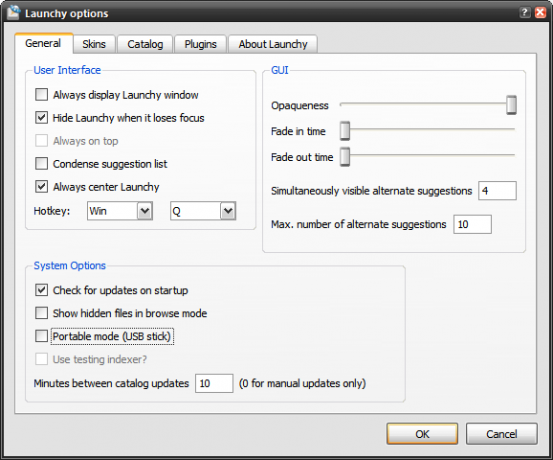
Anda sekarang dapat mengklik kanan pada kotak Launchy dan mengkonfigurasi perilaku Launchy dengan pergi ke Pilihan. Tetap centang opsi pertama jika Anda ingin Launchy ditampilkan sepanjang waktu. Saya tidak akan merekomendasikannya, karena ini mengganggu penggunaan Anda terhadap aplikasi / windows lain. Anda tentu saja dapat memodifikasi kunci cara pintas ke apa pun yang Anda inginkan - cukup modifikasi Hotkey pilihan.
Anda juga dapat mengatur tingkat transparansi dari Opsi GUI. Launchy juga memberikan saran alternatif jika Anda mengetik nama program yang tidak dikenal, Anda dapat mengatur berapa banyak item yang harus ditampilkan.
Dari Kulit tab, Anda dapat memilih dari sejumlah skin untuk Launchy untuk membuatnya menyatu dengan desktop Anda. Skin buatan pengguna tersedia di DeviantArt.com dan juga dari Forum Sourceforge.
Konfigurasikan Pengindeksan
Launchy perlu mengindeks program Anda sebelum Anda benar-benar dapat menggunakannya. Secara default, Launchy mengindeks folder Start Menu Anda karena sebagian besar program ada di sana. Namun, jika Anda ingin dapat meluncurkan program atau file Anda, Anda harus memberi tahu Launchy di mana mereka berada.
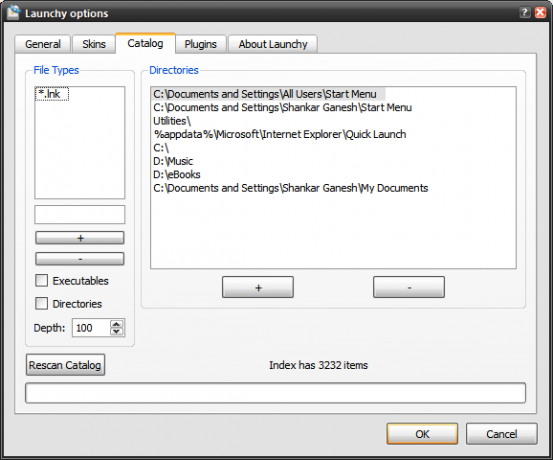
Untuk melakukan ini, gunakan Katalog tab dan gunakan tombol + untuk menambahkan direktori yang biasa Anda gunakan ke indeks Launchy. Anda juga perlu menentukan file apa yang perlu diindeks - Anda mungkin ingin file musik Anda diindeks, tetapi bukan file .dll Anda. Anda dapat menentukan menggunakan Jenis File kotak.
Dengan memeriksa opsi Executables, Anda memintanya untuk mengindeks semua file .exe (ini umumnya program perangkat lunak yang diinstal pada komputer Anda).
Ketika Anda selesai dengan itu, cukup klik Telusuri ulang Katalog dan sekarang Launchy seharusnya mendapatkan semua program dan info file Anda ke dalam indeks Anda. Cukup cepat juga!
Menggunakan Launchy
Ayo lepas landas dengan Launchy. Pertama, cukup tekan kombinasi hotkey default. Jika Anda telah memodifikasi hotkey menggunakan pengaturan, tekan yang Anda pilih. Jendela peluncuran akan muncul.
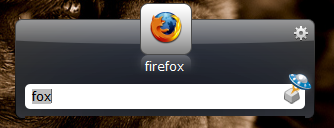 Cukup ketikkan beberapa huruf dari nama aplikasi dan Launchy akan langsung menampilkan ikonnya di dock. Lihat screenshot di sebelah kanan. saya mengetik rubah dan itu menyarankan Firefox. Saya meluncurkannya dengan menekan Enter
Cukup ketikkan beberapa huruf dari nama aplikasi dan Launchy akan langsung menampilkan ikonnya di dock. Lihat screenshot di sebelah kanan. saya mengetik rubah dan itu menyarankan Firefox. Saya meluncurkannya dengan menekan Enter
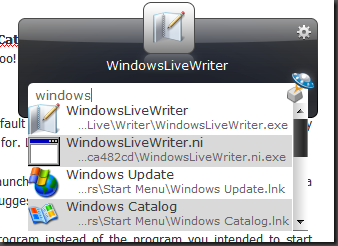
Jika Anda mengetik sesuatu dan beberapa program lain alih-alih program yang Anda maksudkan mulai muncul, cukup gunakan tombol "panah bawah" untuk lebih banyak program yang cocok dengan kata kunci Anda. Misalnya, saya mengetik Windows dan menunjukkan beberapa saran.
Launchy juga dapat digunakan sebagai kalkulator sederhana dan dapat melakukan operasi aritmatika dasar.
Peluncuran Portabel
Jika Anda memiliki drive USB dan dimuat dengan aplikasi portabel, maka versi portabel Launchy adalah sesuatu yang tidak boleh Anda lewatkan untuk melihatnya. Aktifkan saja Mode Portabel dari dialog Opsi (lihat tangkapan layar pertama di pos ini).
Kemudian, salin folder Launchy dari C: Program Files dan letakkan di Drive USB Anda. Launchy sekarang akan menyimpan file konfigurasinya di thumb drive Anda dan akan bertindak sebagai peluncur portabel.
Plugin
Launchy mendukung plugin, dan beberapa plugin dasar sudah ada dan dapat diaktifkan. Misalnya, plugin Weby mengindeks bookmark Firefox dan IE Anda sehingga Anda dapat membukanya dengan cepat dari Launchy.
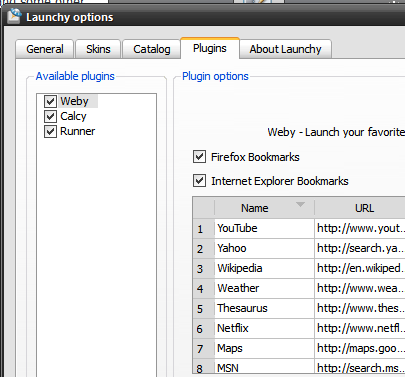
Anda mungkin menemukan beberapa plugin yang lebih berguna untuk Launchy sini. Lihat juga artikel Lifehacker yang luar biasa ini tentang bagaimana Anda dapat men-tweak Launchy lebih banyak lagi untuk membuat daftar todo, pengingat, dll.
Seorang Techie, Siswa Sekolah Menengah, Blogger, dan Penulis Lepas paruh waktu berusia 16 tahun dari India. Dia menulis tentang komputer dan perangkat lunak di Killer Tech Tips.


